
Sisällysluettelo:
- Kirjoittaja John Day [email protected].
- Public 2024-01-30 09:02.
- Viimeksi muokattu 2025-01-23 14:44.

Tämä etäisyysmittari luotiin valvomaan, onko ovi auki. Oven etäisyyden mittaaminen antaa meille mahdollisuuden tunnistaa, onko ovi auki vai kiinni.
Vaihe 1: Kerää materiaalit

Tämän projektin loppuun saattamiseksi sinun on hankittava:
Arduino Uno -mikro -ohjain
USB -kaapeli (Arduinon liittämiseen tietokoneeseen)
Kannettava tietokone
Vastukset (10 000 ohmia)
Leipälauta
Kaikuluotain
Vaihe 2: Piirin liittäminen
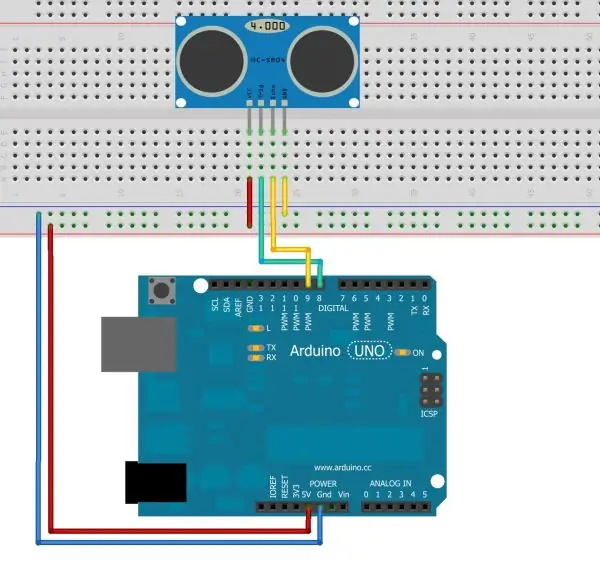
Liitä piiri noudattamalla yllä olevaa kaaviota. Huomaat, että vcc on kytketty 5 voltin nastaan, trig on kytketty 9 -napaiseen, kaiku on kytketty 10 -nastaiseen ja gnd on kytketty maahan.
Vaihe 3: Arduinon ohjelmointi
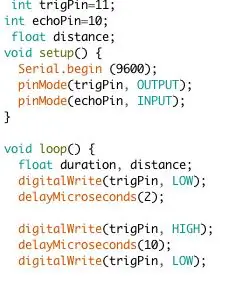
Kopioi ja liitä tämä koodi editoriisi ja lataa se sitten Arduinoosi. Tämä tuottaa etäisyysarvoja Arduinostasi, jotka meidän on sitten kalibroitava
Vaihe 4: Kalibrointitietojen tallentaminen

Tällä hetkellä Arduino ei tuota etäisyysarvoja, se tuottaa kestoarvoja. Meidän on luotava kalibrointikäyrä löytääksemme suoran yhtälön. Voit tehdä tämän ottamalla viivaimen ja asentamalla Arduinosi sen pohjaan. 5 tuuman välein kirjaa Arduinon tuottaman keston. Otamme sitten nämä tiedot ja syötämme ne Excel -taulukkoon.
Vaihe 5: Kalibrointikäyrän luominen
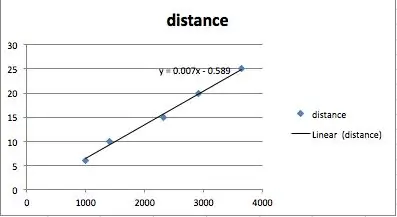
Excelissä varmista, että sarakkeeseen 1 kirjoitat etäisyytesi ja sarakkeeseen 2 etäisyytesi. Korosta sitten sarakkeet ja valitse sitten lisää sirontakaavio. Napsauta hiiren kakkospainikkeella jotakin datapistettä ja napsauta muodon trendiviivaa ja valitse sitten lineaarinen. Valitse lopuksi näyttöyhtälö kaaviosta. Kirjaa lopuksi sinulle annettu yhtälö.
Vaihe 6: Järjestelmän kalibrointi
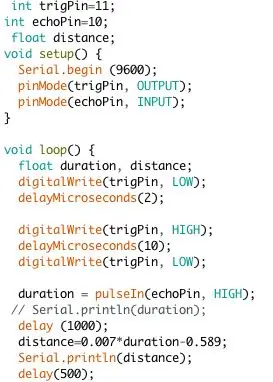
Nyt kun olet löytänyt yhtälönsi, muunnat keston etäisyydeksi. Ota yhtälösi ja syötä se alla olevaan koodiin, josta jäimme alun perin. Esimerkiksi yhtälöni oli y = 0,007x-0,589, joten syöttäisin:
kesto = pulssi (echoPin, HIGH);
viive (1000);
etäisyys = 0,007*kesto-0,589;
Sarja.println (etäisyys);
viive (500);
Tallenna tämä koodi ja lataa se Arduinoosi
Suositeltava:
Akustinen levitaatio Arduino Unon kanssa Askel askeleelta (8 vaihetta): 8 vaihetta

Akustinen levitaatio Arduino Unon kanssa Askel askeleelta (8 vaihetta): ultraäänikaiuttimet L298N DC-naarasadapterin virtalähde urospuolisella dc-nastalla ja analogiset portit koodin muuntamiseksi (C ++)
4G/5G HD -videon suoratoisto DJI Dronesta alhaisella latenssilla [3 vaihetta]: 3 vaihetta
![4G/5G HD -videon suoratoisto DJI Dronesta alhaisella latenssilla [3 vaihetta]: 3 vaihetta 4G/5G HD -videon suoratoisto DJI Dronesta alhaisella latenssilla [3 vaihetta]: 3 vaihetta](https://i.howwhatproduce.com/images/009/image-25904-j.webp)
4G/5G HD -videon suoratoisto DJI Dronesta alhaisella latenssilla [3 vaihetta]: Seuraava opas auttaa sinua saamaan live-HD-videovirtoja lähes mistä tahansa DJI-dronesta. FlytOS -mobiilisovelluksen ja FlytNow -verkkosovelluksen avulla voit aloittaa videon suoratoiston droonilta
Pultti - DIY -langaton latauskello (6 vaihetta): 6 vaihetta (kuvilla)

Pultti - DIY -langaton latausyökello (6 vaihetta): Induktiiviset lataukset (tunnetaan myös nimellä langaton lataus tai langaton lataus) on langattoman voimansiirron tyyppi. Se käyttää sähkömagneettista induktiota sähkön tuottamiseen kannettaville laitteille. Yleisin sovellus on langaton Qi -latauslaite
4 vaihetta akun sisäisen vastuksen mittaamiseksi: 4 vaihetta

4 vaihetta akun sisäisen vastuksen mittaamiseksi: Tässä on 4 yksinkertaista vaihetta, joiden avulla voit mitata taikinan sisäisen vastuksen
Halvin Arduino -- Pienin Arduino -- Arduino Pro Mini -- Ohjelmointi -- Arduino Neno: 6 vaihetta (kuvilla)

Halvin Arduino || Pienin Arduino || Arduino Pro Mini || Ohjelmointi || Arduino Neno: …………………………. Tilaa YouTube -kanavani saadaksesi lisää videoita ……. Tässä projektissa keskitytään kaikkien aikojen pienimpään ja halvinan arduinoon. Pienin ja halvin arduino on arduino pro mini. Se muistuttaa arduinoa
